

|
本站电脑知识提供应用软件知识,计算机网络软件知识,计算机系统工具知识,电脑配置知识,电脑故障排除和电脑常识大全,帮助您更好的学习电脑!不为别的,只因有共同的爱好,为软件和互联网发展出一分力! 如何使用ai软件制作图形膨胀粗糙效果呢?可能有的小伙伴很好奇,那么感兴趣的小伙伴就赶快来看看本篇文章哦,本篇文章就是关于ai制作图形膨胀粗糙效果的方法哦。 1.在新建画板页面中,点击星形工具,绘制一个角点数为40的圆角形状 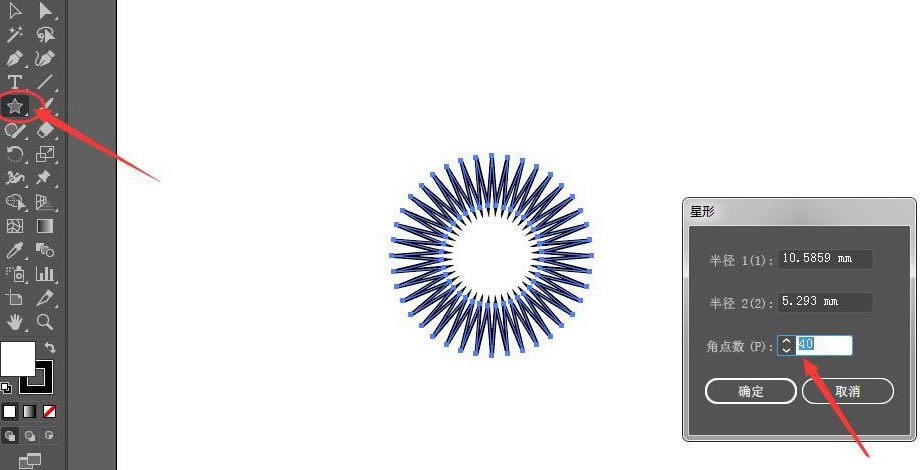 2.选中图形添加橙色渐变,去掉外部描边,复制图形缩小至圆点形状,并放置在中心位置 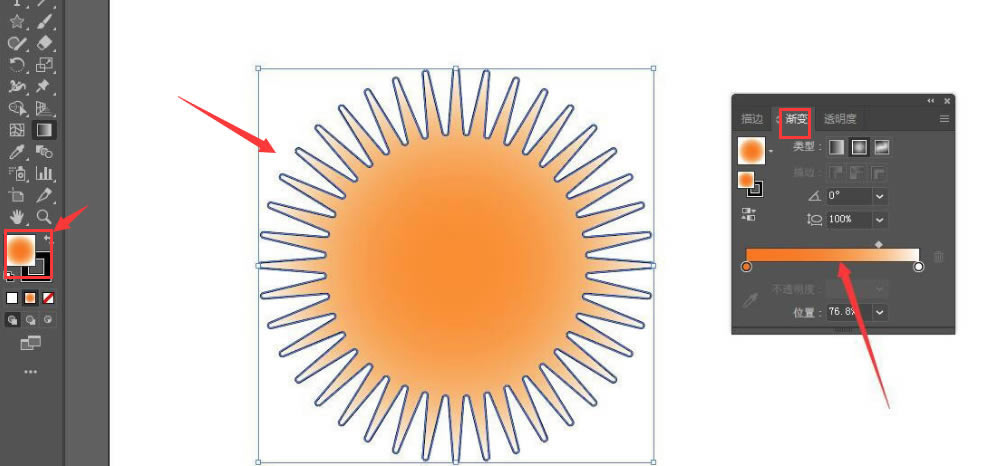 3.打开混合选项窗口,将两个星形间距设置为指定步数100,点击确定按钮保存 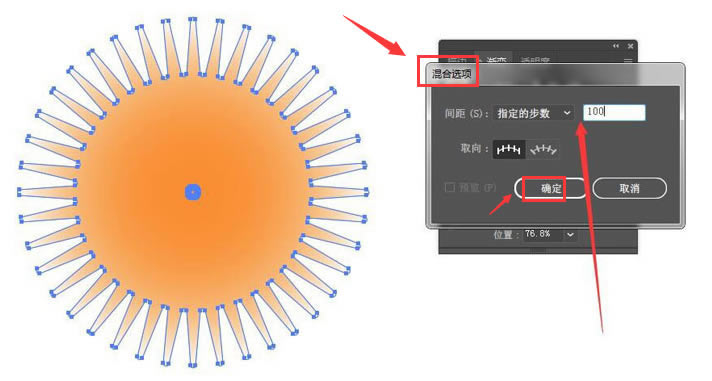 4.随后找到效果菜单中的扭曲和变换栏目,打开收缩和膨胀面板,将参数修改为-18% 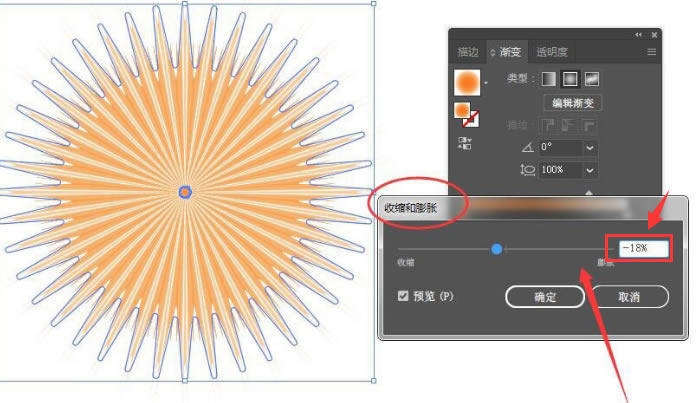 5.最后再次点击扭曲和变换栏目中的粗糙化按钮,分别将大小调整为7%,点修改为平滑,并点击确定保存即可 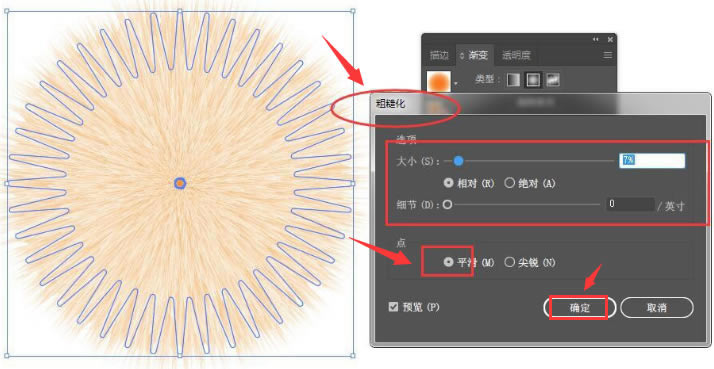 以上就是小编带来的ai制作图形膨胀粗糙效果教程,大家学会了吗?大家试着制作哦。 学习教程快速掌握从入门到精通的电脑知识 |
温馨提示:喜欢本站的话,请收藏一下本站!